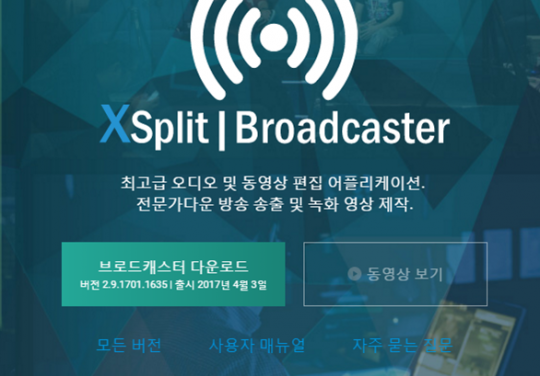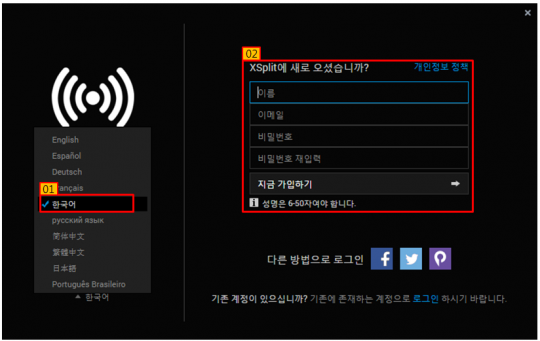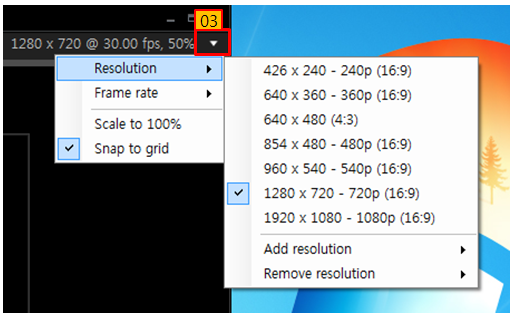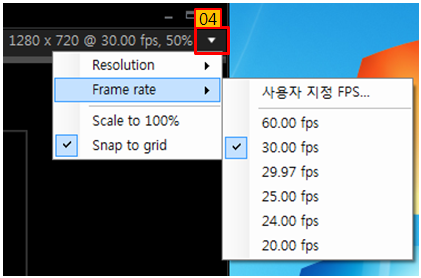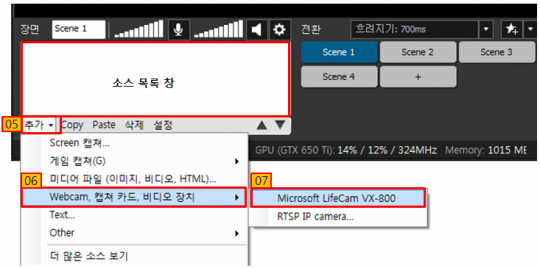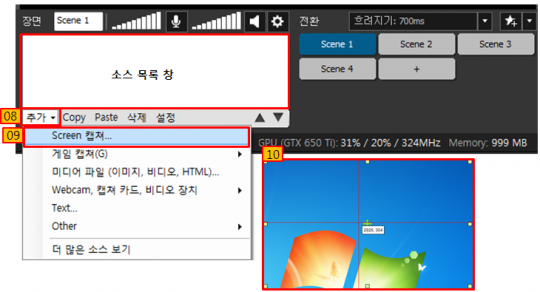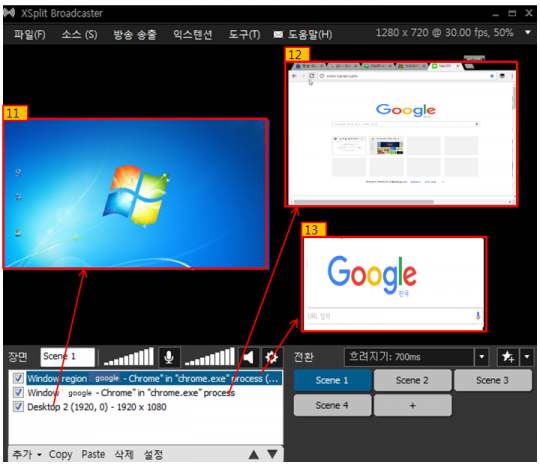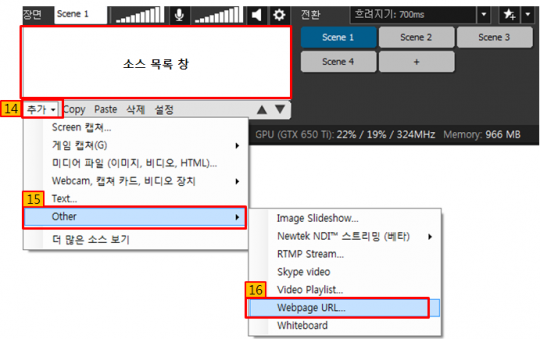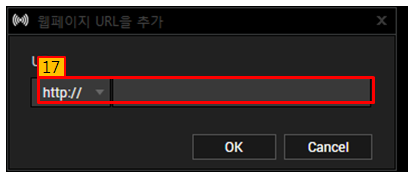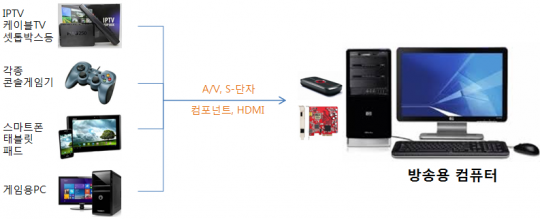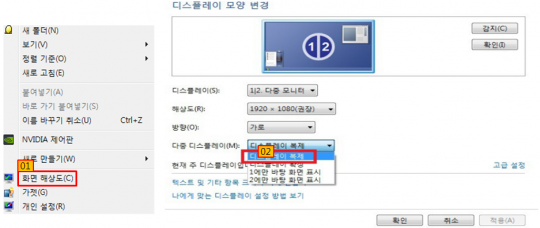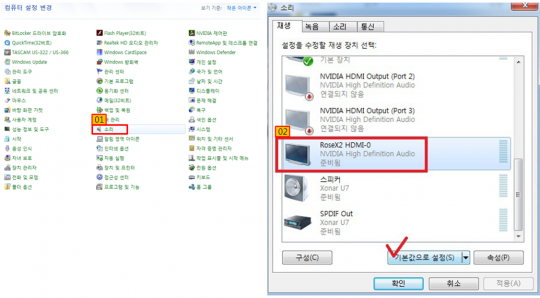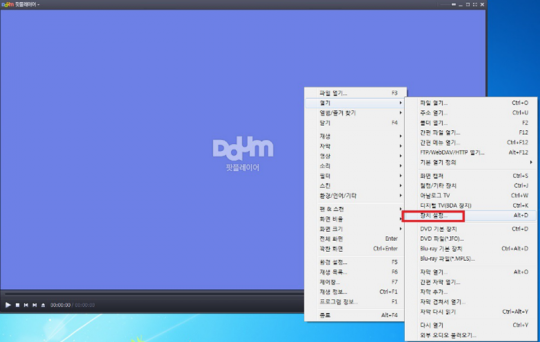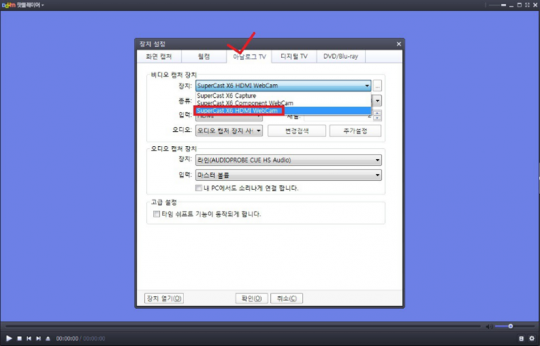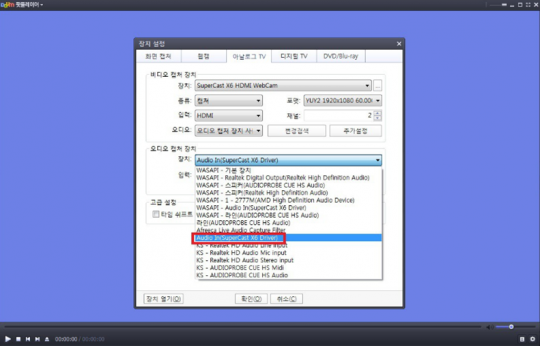|
| ұЫБҰёс : мҷёл¶ҖмһҘм№ҳк°Җмқҙл“ң | 2017-04-18 19:02 | Б¶Иё: 9,687 |
|
вҖ» Xsplit м„Өм№ҳ л°Ҹ мӮ¬мҡ©лІ•
* Xsplit мқҙлһҖ? мӣ№мә мңјлЎң мҙ¬мҳҒлҗҳлҠ” нҷ”л©ҙм—җ нҡЁкіјлҘј мӨ„ мҲҳ мһҲлҠ” н”„лЎңк·ёлһЁмһ…лӢҲлӢӨ.
* Xsplit м„Өм№ҳ (Xsplit лёҢлЎңл“ңмәҗмҠӨн„°мҡ©мқ„ лӢӨмҡҙл°ӣмҠөлӢҲлӢӨ.)
1. м–ём–ҙ м„Өм •м—җ н•ңкөӯм–ҙ нҒҙлҰӯ 2. мқҙлҰ„, мқҙл©”мқј, 비л°ҖлІҲнҳёлЎң к°Җмһ… кі„м •мқ„ л§Ңл“Өкі к°Җмһ… н•©лӢҲлӢӨ. м„ұлӘ…мқҖ 6мһҗмқҙмғҒ(мҳҒл¬ё 추мІң)
м„Өм№ҳ нӣ„ лЎңк·ёмқёмқҙ мҷ„лЈҢлҗң нҷ”л©ҙмһ…лӢҲлӢӨ.
3. PC мӮ¬м–‘ кі л Өн•ҳм—¬ н•ҙмғҒлҸ„лҘј м„ нғқ н•©лӢҲлӢӨ.
4. н”„л Ҳмһ„мқ„ м„ нғқ н•©лӢҲлӢӨ.
мӣ№мә 추к°Җн•ҳкё°
5. мҶҢмҠӨлӘ©лЎқ м°Ҫ н•ҳлӢЁм—җ 추к°ҖлІ„нҠј нҒҙлҰӯ 6. Webcam, мәЎміҗм№ҙл“ң, 비디мҳӨ мһҘм№ҳ нҒҙлҰӯ 7. мӮ¬мҡ© н• мә мһҘм№ҳ м„ нғқ
лӘЁлӢҲн„°м—җм„ң мӣҗн•ҳлҠ” л¶Җ분 추к°Җн•ҳкё°
8. мҶҢмҠӨлӘ©лЎқ м°Ҫ н•ҳлӢЁм—җ 추к°ҖлІ„нҠј нҒҙлҰӯ 9. Screen мәЎміҗ нҒҙлҰӯ 10. 2лІҲмқ„ нҒҙлҰӯн•ҳл©ҙ 3лІҲнҷ”л©ҙмІҳлҹј мўҢн‘ңк°Җмқҙл“ңк°Җ мғқк№ҒлӢҲлӢӨ. мўҢн‘ңлҘј л°”нғ•нҷ”л©ҙм—җм„ң нҒҙлҰӯн•ҳл©ҙ нҷ”л©ҙм „мІҙк°Җ м„ нғқлҗҳкі мўҢн‘ңлҘј мқён„°л„·м°Ҫ лӮҙм—җм„ң нҒҙлҰӯн•ҳл©ҙ м°Ҫ м „мІҙк°Җ м„ нғқлҗҳл©° мўҢн‘ңлҘј мқҙмҡ©н•ҙ л§Ҳмҡ°мҠӨлЎң лІ”мң„лҘј м •н•ҳл©ҙ лІ”мң„л§ҢнҒј м„ нғқ лҗ©лӢҲлӢӨ
11. нҷ”л©ҙ м „мІҙлҘј м„ нғқн•ң кІҪмҡ° 12. м°Ҫмқ„ м„ нғқн•ң кІҪмҡ° 13. нҠ№м •лІ”мң„л§Ң м„ нғқн•ң кІҪмҡ°
14. мҶҢмҠӨлӘ©лЎқ м°Ҫ н•ҳлӢЁм—җ 추к°ҖлІ„нҠј нҒҙлҰӯ 15. Other нҒҙлҰӯ 16. Webpage URL
17. мӮ¬мҡ©н• мқён„°л„·URL мқҙлӮҳ м•„н”„лҰ¬м№ҙлҸ„мҡ°лҜёмӨ‘ мӣҗн•ҳлҠ” н•ӯлӘ©мқҳ URLмқ„ ліөмӮ¬н•ҙм„ң л¶ҷм—¬л„Јкё° н•ҳмӢңл©ҙ лҗ©лӢҲлӢӨ.
18. м•„н”„лҰ¬м№ҙ мҠӨнҠңл””мҳӨ – м ңм–ҙнҢҗ – л°©мҶЎмһҘм№ҳ – 비디мҳӨмһҘм№ҳм—җм„ң XsplitBroadcaster м„ нғқ
19. н•ҙмғҒлҸ„лҠ” Xsplitмқҳ н•ҙмғҒлҸ„мҷҖ лҸҷмқјн•ҳкІҢ н•©лӢҲлӢӨ. 20. н”„л Ҳмһ„ м—ӯмӢң Xsplitмқҳ н”„л Ҳмһ„кіј лҸҷмқјн•ҳкІҢ н•©лӢҲлӢӨ. 21. Xsplitм—җ м„Өм •лҗң н•ҙмғҒлҸ„мҷҖ н”„л Ҳмһ„
вҖ» мәЎміҗліҙл“ң м„Өм№ҳ л°Ҹ мӮ¬мҡ©лІ•
* мәЎміҗліҙл“ңлһҖ : мқјл°ҳм ҒмңјлЎң PCлҠ” 비디мҳӨ м¶ңл Ҙл§Ң к°ҖлҠҘн•ҳкі л№„л””мҳӨ мһ…л Ҙмқҙ л¶Ҳк°ҖлҠҘн•ҳкё° л•Ңл¬ём—җ мәЎміҗліҙл“ңлҘј мқҙмҡ©н•ҳм—¬ A/V, S-лӢЁмһҗ, м»ҙнҸ¬л„ҢнҠё, HDMI л“ұмқ„ мһ…л Ҙн•ҳм—¬ PC лӮҙм—җм„ң мһ¬мғқмқҙ к°ҖлҠҘн•ҳлҸ„лЎқ н•ҙ мЈјлҠ” л¶Җк°ҖмһҘм№ҳмӨ‘ н•ҳлӮҳ мһ…лӢҲлӢӨ.
* мәЎміҗліҙл“ңмқҳ мў…лҘҳ
мҷёмһҘнҳ•
PCI(лӮҙмһҘнҳ•)
* мәЎміҗліҙл“ң нҷңмҡ© кө¬м„ұлҸ„
* кІҢмһ„мҡ© PCмҷҖ л°©мҶЎмҡ© PCлҘј мәЎміҗліҙл“ңлЎң м—°кІ°н–Ҳмқ„ кІҪмҡ°
<кІҢмһ„мҡ© PCмқҳ 비디мҳӨ м„Өм •>
1. л°”нғ•нҷ”л©ҙмқ„ мҡ°нҒҙлҰӯ н•ҙм„ң нҷ”л©ҙн•ҙмғҒлҸ„лҘј м„ нғқн•ңлӢӨ. 2. лӢӨмӨ‘ л””мҠӨн”Ңл Ҳмқҙм—җ л””мҠӨн”Ңл Ҳмқҙ ліөм ңлҘј м„ нғқн•ңлӢӨ. (1лІҲлӘЁлӢҲн„°лҠ” кІҢмһ„мҡ©PC лӘЁлӢҲн„°лҘј, 2лІҲлӘЁлӢҲн„°лҠ” мәЎміҗліҙл“ңлҘј лӘЁлӢҲн„°лЎң мқёмӢқн•ңлӢӨ.)
<кІҢмһ„мҡ© PCмқҳ мҳӨл””мҳӨм„Өм •>
1. м ңм–ҙнҢҗ – мҶҢлҰ¬лҘј м„ нғқн•ңлӢӨ. 2. HDMI мјҖмқҙлё”лЎң м—°кІ°лҗң л°©мҶЎмҡ©PCмқҳ мәЎміҗліҙл“ңлҘј м„ нғқн•ҳкі кё°ліёк°’мңјлЎң м„Өм •н•ңлӢӨ. кІҢмһ„мҡ©pcмқҳ мҶҢлҰ¬лҠ” мәЎміҗліҙл“ңлЎң м¶ңл Ҙ лҗңлӢӨ.(л°©мҶЎмҡ©PC мҠӨн”јм»ӨлЎң м¶ңл Ҙ)
<л°©мҶЎмҡ© PC м„Өм •>
1. мәЎміҗліҙл“ң м„Өм№ҳнӣ„ л“ңлқјмқҙлёҢмҷҖ н”„лЎңк·ёлһЁмқ„ м„Өм№ҳ н•©лӢҲлӢӨ. 2. л°©мҶЎмҡ© PC м—җм„ңлҠ” мәЎміҗліҙл“ңлЎң мһ…л Ҙлҗң 비디мҳӨмҷҖ мҳӨл””мҳӨлҘј лӮҳнғҖлӮҙмӨ„ н”„лЎңк·ёлһЁмқҙ н•„мҡ” н•©лӢҲлӢӨ. (мәЎмІҳліҙл“ң мһҗмІҙн”Ңл Ҳмқҙм–ҙ, лӢӨмқҢнҢҹ, kmн”Ңл Ҳмқҙм–ҙ, xsplit л“ұ)
лӢӨмқҢнҢҹмқҳ нҢҹн”Ңл Ҳмқҙм–ҙмқј кІҪмҡ°( мһҘм№ҳм„Өм •мқ„ м„ нғқ н•©лӢҲлӢӨ)
<л°©мҶЎмҡ© PC 비디мҳӨ м„Өм •>
비디мҳӨ мәЎміҗ мһҘм№ҳм—җм„ң HDMIлЎң лҗң мәЎміҗліҙл“ңлҘј м„ нғқ н•©лӢҲлӢӨ.
<л°©мҶЎмҡ© PC мҳӨл””мҳӨ м„Өм •>
мҳӨл””мҳӨ мәЎміҗ мһҘм№ҳм—җм„ң м„Өм№ҳн•ң мәЎміҗліҙл“ңмқҳ мҳӨл””мҳӨ л“ңлқјмқҙлёҢлҘј м„ нғқ н•©лӢҲлӢӨ. - лӮҙ PCм—җм„ңлҸ„ мҶҢлҰ¬лӮҳкІҢ м—°кІ° н•©лӢҲлӢӨ. мІҙнҒ¬ нҷ•мқё!
вҖ» л°©мҶЎ мҠӨнҠңл””мҳӨ лқјмқҙлёҢмә мқ„ мқҙмҡ©н•ҳм—¬ кІҢмһ„мҡ©PCм—җм„ң мәЎміҗлҗң нҷ”л©ҙмқ„ мәЎміҗ н•©лӢҲлӢӨ.
|
  |